Как отключить модем МТС?
Ответ мастера:
Абонентам МТС легко можно подключиться к интернету. Определяем необходимый тариф, который дает доступ во всемирную сеть, и модем. При разрешении установки программного обеспечения модем настраивается автоматически. Отключить его не представляет трудности.
Необходим доступ к компьютеру, наличие комплекта МТС, дающего выход в интернет, в который входят модем и тарифный план, и мобильный телефон.
Выбираем один из комплектов МТС, состоящий из модема и специального тарифа («МТС-Коннект», «МТС-Коннект-2», «МТС-Коннект-3» и «МТС-Коннект-4»). Обращаем ваше внимание на последний, наиболее современный, заметно отличающийся от первых трех.
Устанавливаем тарифную опцию, подходящую вам: бесплатный доступ в интернет — только комплект «МТС-Коннект-4», «Безлимит-Мини», «Безлимит-Макси», «Безлимит-Супер» или «Безлимит-ВИП».
Если уже не нужен доступ к интернету, отключаем модем, перезвонив по номеру *111*2180*2# (тариф «Безлимит-Мини»), *111*2188*2# (тариф «Безлимит-Макси»), *111*575*2# (тариф «Безлимит-Супер») или *111*748*2# (тариф «Безлимит-ВИП»).
Отключаем модем, отправляя СМС-сообщения по номеру 111 с цифровым набором 21800 при подключении «Безлимит-Мини», с текстом 21880 при «Безлимит-Макси», с набором цифр 5750 при тарифе «Безлимит-Супер», цифровым набором 7480 при подключении «Безлимит-ВИП».
Подключая или отключая модем, набираем на телефоне значения: *111*2180# — комплект «Безлимит-Мини», *111*2188# — комплект «Безлимит-Макси», *111*575# — комплект «Безлимит-Супер» или *111*748# — комплекта «Безлимит-ВИП». Выполняем указания автоинформатора.
Можем отключить модем МТС, используя интернет-помощник официального сайта компании.
Акцентируем ваше внимание на то, что все владельцы модемов МТС могут пользоваться неснижаемым положительным остатком, которая равна сумме месячной оплаты интернета либо стоимости безлимитной опции. Учитывается тот баланс лицевого счета, который есть на счете перед датой списания ежемесячной платы. При сумме счета меньше необходимого остатка модем автоматически отключается, и номер блокируется.
Как подключить модем МТС к компьютеру?
Наверное, в двадцать первом веке никто не может жить без интернета. Поэтому если вам необходимо высокоскоростное подключение в любой точке города, то модемы от компании МТС — идеальное решение. Стоит добавить, что подключаться они могут не только к персональному компьютеру или ноутбуку, но и к планшетам и роутерам.
Не все знают, как можно настроить и подключить модем, поэтому мы написали специально для таких, как вы, обучающую статью, где подробно описан весь процесс работы.
Подключаем модем МТС к компьютеру
Самым первым шагом является подключение модема к компьютеру. Сделать это довольно просто, достаточно воткнуть его в свободный порт USB и установить драйвера. Изначально техника определит устройство в качестве CD-диска, но через несколько секунд компьютер автоматически запустит установку комплектующих и основной программы для управления — МТС Коннект Менеджера. Тут пользователю нет необходимости что-либо делать, потому что техника сделает всё за него в автоматическом режиме, а вам остается просто ждать.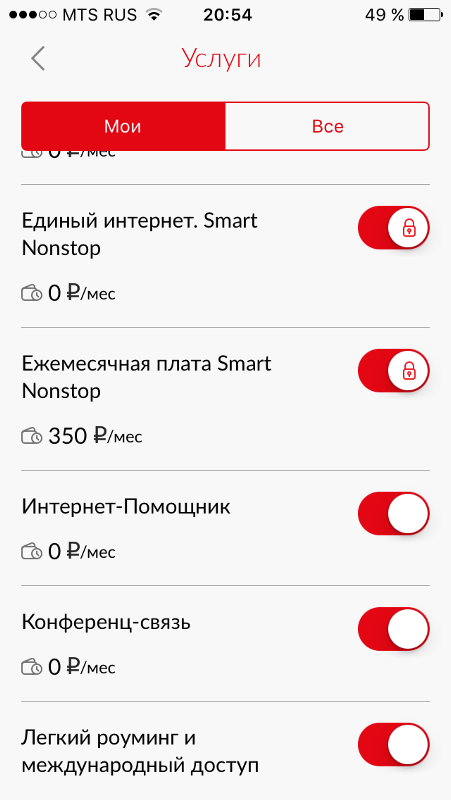
Сразу после этого нажимаете на него, запустится программа, кликайте на кнопку «подключиться» и всё. Отлично, теперь у вас есть высокоскоростное подключение, которым вы можете пользоваться в любой точке города. Запускайте браузер и смело пользуйтесь всемирной паутиной.
Пожалуй, это всё, что нужно сделать. У некоторых пользователей могут возникнуть проблемы с подключением, в таком случае попробуйте воткнуть модем в другой USB порт, перезагрузить компьютер и очистить систему от различного мусора.
Настоятельно рекомендуем постоянно пользоваться одним и тем же портом, дабы избежать повторной установки драйверов.
Если у вас есть желание рабоать с модемом от компании МТС, но при этом пользоваться услугами другого оператора, то перепрошейте устройство.
Как подключить модем МТС к роутеру?
Многим известно, что все роутеры разные, и их цена напрямую зависит от их возможностей.
- Убедитесь в совместимости устройств.
- Установите модем в роутеру.
- Установите необходимые настройки в web-интерфейсе.
Если указать в качестве номера дозвона *99# и адреса точки для доступа internet.ms.ru, то в настройках автоматически создастся 3G или 4G подключение. Или же просто можно установить автоматическую настройку подключения роутера сразу после включения. В некоторых моделях предусмотрены заранее настройки для всех операторов России.
При возникновении неполадок при подключении модема к роутеру, то попробуйте обновить программное обеспечение или приобрести более новую модель роутера.
Процесс подключения модема от МТС к планшету
В данном случае всё несколько сложнее, тем не менее справиться с задачей удаётся почти каждому пользователю.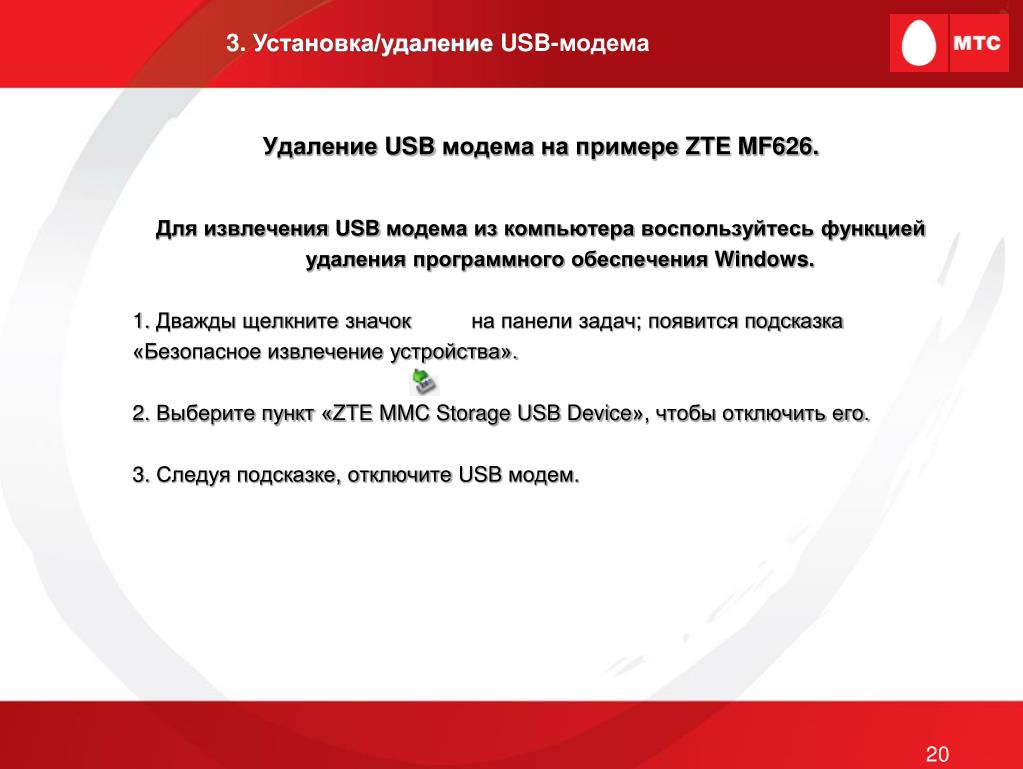 U2DIAG=0 создана для модемов от компании HUAWEI. Если у вас от другой фирмы, то найдите соответствующую команду именно для неё.
U2DIAG=0 создана для модемов от компании HUAWEI. Если у вас от другой фирмы, то найдите соответствующую команду именно для неё.
Многие китайские фирмы требуют подключения именно USB-модема, поэтому наша основная задача состоит в том, чтобы изменить восприятия флешки в качестве CD-ROM на USB. Далее следует провести настройку подключения.
Процесс отключения модема от МТС
Если пользователь решил перестать пользоваться модемом МТС, то ему необходимо его отключить. Делается это очень и очень просто. Прерываем подключение в программе управления модемом МТС Коннект (если на ПК) или прекращаем передачу данных (если на планшете). Вынимаем модем из USB-порта.
Не подключается 4G модем Мегафон, МТС или Билайн. Что делать?
Мобильный Интернет всё больше и больше завоёвывает рынок. А с приходом новой высокоскоростной технологии 4G/LTE он вполне уже может конкурировать с классическим широкополосным доступом через ADSL или витую пару Ethernet обычными провайдерами.
Но перед тем, как приступать к активным действиям, в первую очередь проверьте есть ли деньги на счёте и не заблокирована ли SIM-карта. Даже если средства были положены вчера. У операторов тоже бывают сбои и причиной того, что не работает 4G-модем может стать банальный сбой в работе биллинга. А Вы будете терять время, переустанавливать программы и драйвера в пустую.
Не соединяется 4G модем Мегафон
Проблем с сервисной программой от Мегафона я пока не встречал. Обычно она работает без каких-либо проблем. В основном, если у Вас возникли проблемы с модемом Мегафон, то скорее всего их причина либо в сбое работы драйвера, либо в каких-то сбоях на стороне оператора.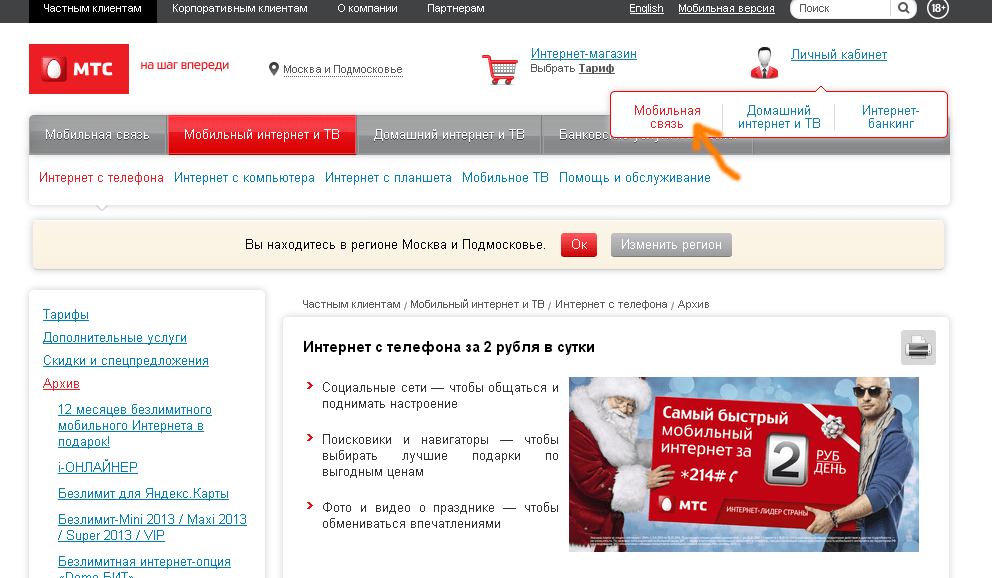
Несколько раз сталкивался с тем, что проблемы с подключением возникают при очень слабом сигнале сотовой связи. Сеть устройство вроде видит, а подцепляться не хочет. В этом случае его надо переместить ближе к окну, там прём будет лучше. При необходимости, воспользуйтесь USB-удлинителем.
Иногда модем 4G не подключается из-за шаловливых ручек пользователя, который залез в настройки сервисной программы «Мегафон Интернет» и чего-то там поменял. Попробуйте удалить существующий профиль конфигурации и создать новый.
На моей памяти один клиент залез на вкладку «Инструменты» — «Настройки/Опции» и поменял режим работы:
Попробуйте переключить его с NDIS на RAS или наоборот.
Не работает 4G модем Билайн
Последнее время компания Билайн добилась неплохого качества работы своего оборудования и проблемы со стороны оператора возникали только из-за каких-то непоняток с лицевым счётом. С технической точки вопросов не возникало.
С уровнем сигнала тоже не так всё просто. Если возникают ошибки при подключении и при этом происходят колебания сигнала, а количество антеннок на индикаторе то увеличивается, то уменьшается — переместите модем Билайн в место с более устойчивым приёмом.
Сервисная утилита от Билайн в моей практике проблем не доставляла, но пару раз приходилось её переустанавливать из-за того, что она начинала зависать в момент соединения и не давала отключиться. Удаление и повторная установка всё успешно решили.
Проблемы с 4G модемом МТС
При появлении различных глюков на устройствах от МТС рекомендуется в первую очередь полностью переустановить программу «МТС Connect Manager»(Коннект Менеджер). В моей практике именно это действие устраняло практически все возникшие сложности в работе. Такой уж у них глючный софт.
Если при попытке подключения система пишет ошибку «Подключение прервано удаленным компьютером», то чаще всего дело в неправильно введённом пин-коде.
Это же может случится если модем не видит SIM-карту. такое случается даже если она подключена. Попробуйте извлечь её, протереть контакты и вставить обратно.
Проверьте в программе регистрируется ли СИМ-ка, не заблокирована ли она и подключена ли услуга передачи данных.
Бывает, что выдаётся ошибка «Запрос просрочен». Тогда опять же спасает переустановка МТС Connect Manager.
Если в утилите Коннект Менеджер появляется ошибка подключения «Устройство отключено или недоступно», то нужно пробовать переустанавливать драйвер модема.
Не помогло? Тогда скорее всего отказало само устройство и его надо нести по гарантии.
Сообщение «Удаленный компьютер не отвечает» появляется в случае проблем с настройками в программе МТС Контент Менеджер. Проверьте какой тип подключения выставлен по умолчанию. Попробуйте по очереди ставить значения «Только 4G», «Только 3G» или «Только EDGE/GPRS». Не подключился ни в одном из вариантов? Звоните в техподдержку.
Общие проблемы
Чтобы не писать одно и то же для каждого из операторов связи, я собрал все возможные общие сбои в один параграф. эти же советы будут актуальны и для других операторов, типа Теле2, которые ещё активно используют 3G. Актуальны потому, что эти неприятности не связаны со стандартом связи, а их причина кроется в компьютере или ноутбуке, к которому подключается 4Ж модем.
Если проблема точно не в сервисной программе и деньги на счету есть, а соединения нет? Начните с того, что просто переткните его в соседний USB-порт.
Если Вы подключили его в разъём на передней панели компьютера, то пробуйте отсоединить и включить в свободный USB-порт сзади, на материнской плате.
Часто встречался с тем, что устройство подцеплено к ПК с помощью кабеля-удлинителя, который могут передавить стулом, перегрызть кошки, переломить на изгибе разъёма и т.п. Тогда исключите его из схемы, включив модем напрямую в компьютер или ноутбук.
Зайдите в диспетчер устройств и посмотрите как 4Г-модем определяется системой, не стоит ли на нём восклицательный знак или стрелочка. Кликните по нему правой кнопкой мыши и в меню выберите пункт «Отключить», затем повторите действия и выберите вариант «Задействовать». Не помогло? Удалите устройство перезагрузитесь. После этого Windows установить драйвер модема заново.
Кликните по нему правой кнопкой мыши и в меню выберите пункт «Отключить», затем повторите действия и выберите вариант «Задействовать». Не помогло? Удалите устройство перезагрузитесь. После этого Windows установить драйвер модема заново.
Если проблема возникла после перехода на Windows 10, а на windows 7 или «восьмёрке» всё работало «на ура», то скорее всего модем 4g не подключается из-за несовместимости драйвера. Попробуйте зайти на официальный сайт оператора связи, найти свою модель и посмотреть — нет ли новой версии драйвера.
Ещё одна частая проблема — блокировка Интернет-соединения системной безопасности компьютера (файрвол, брандмауэр, Internet Security и т.п.) В этом случае весь трафик, проходящий через подключение будет блокироваться. Поэтому проверьте в параметрах файрвола — не блокирует ли он работу соединения 4G-модема.
P.S. это все известные мне проблемы, которые возникают с 3G/4G/LTE USB-модемами МТС, Мегафон и Билайн. Если ничего из вышесказанного Вам не помогло — собирайте устройство и несите в сервис. Скорее всего проблема аппаратная и своими силами её не решить. Возможно понадобится его замена.
Скорее всего проблема аппаратная и своими силами её не решить. Возможно понадобится его замена.
Почему у меня постоянно разрывается соединение Wi-Fi?
соединений Wi-Fi могут прерваться в вашей домашней сети по разным причинам.
Примечание:
Служба технической поддержкиBell MTS не может предоставить помощь по вопросам Wi-Fi, связанным с маршрутизаторами сторонних производителей. Обратитесь к производителю вашего маршрутизатора за дополнительной помощью.
Вот что нужно проверить:
- Ваш компьютер
Подключение к неправильной сети Wi-Fi.
Непосредственно вблизи незащищенных сетей Wi-Fiможет быть одно и то же имя сети, из-за чего вы подключитесь не к тому. Маршрутизаторы сторонних производителей, такие как Linksys или D-Link, имеют сетевые имена по умолчанию, которые, если оставить их без изменений и незащищенными, могут позволить вам неосознанно подключиться к неправильной сети.
 Выбор уникального SSID (имени сети) и защита вашей сети предотвратят это.
Выбор уникального SSID (имени сети) и защита вашей сети предотвратят это.Сетевой драйвер или обновление прошивки необходимо.
Для стабилизации нестабильного соединения Wi-Fi может потребоваться обновление драйвера компьютерной сети. Убедитесь, что на вашем ПК с Windows установлены все последние обновления и драйверы. Кроме того, вашему маршрутизатору может периодически требоваться обновление прошивки для поддержания безопасного соединения Wi-Fi. Часто проверяйте веб-сайт производителя, чтобы убедиться, что на вашем маршрутизаторе установлены последние версии.
Слишком много подключений или интенсивное использование.
Когда присутствует слишком много подключений Wi-Fi, маршрутизатор может перегрузиться и начать отключение подключений.Например, интенсивная загрузка и онлайн-игры могут привести к перегрузке маршрутизатора данными и, следовательно, к временному сбою. Всегда используйте маршрутизатор, предназначенный для ваших нужд.
Обновления программного обеспечения.
Некоторые пакеты программного обеспечения вносят необходимые изменения в сетевой адаптер для правильной работы. Иногда эти изменения могут отрицательно повлиять на работу в Интернете или Wi-Fi. Если вы подозреваете, что проблемы с подключением возникли после установки программы или программного обеспечения, удалите программное обеспечение, чтобы убедиться, что оно не вызывает проблемы, а затем просто переустановите его.
Параметры Windows
Некоторые версии Windows, такие как Windows Vista и Windows 7, предлагают управление питанием для сетевого адаптера.
- Откройте Сетевые подключения , нажав кнопку Пуск , а затем нажав Панель управления . В поле поиска введите адаптер , а затем в разделе Центр управления сетями и общим доступом щелкните Просмотр сетевых подключений .
- Щелкните правой кнопкой мыши соединение, а затем щелкните Свойства . Если вам будет предложено ввести пароль администратора или подтверждение, введите пароль или предоставьте подтверждение.
- Щелкните вкладку Networking , а затем щелкните Configure .
- Щелкните вкладку Управление питанием , снимите флажок Разрешить компьютеру выключать это устройство для экономии энергии , а затем щелкните ОК .
- Ваш модем, маршрутизатор и беспроводной сигнал
Расстояние между беспроводным устройством и маршрутизатором может повлиять на скорость соединения.
Если маршрутизатор находится в подвале, а вы выходите в Интернет со второго этажа, сигнал может быть слабым. Разрывается ли соединение при удалении беспроводного устройства от маршрутизатора? Если да, попробуйте переместить маршрутизатор ближе к месту, где вы чаще всего используете свои беспроводные устройства.
Места и материалы, окружающие маршрутизатор, могут ослабить беспроводной сигнал.
Ваш роутер расположен рядом с материалами с высокой отражающей способностью (например, ваша кухня рядом с нержавеющей сталью)? Или рядом с очень прочными материалами (например, в вашем подвале, где есть цемент, кирпич или строительный раствор)? Если да, волны беспроводного сигнала могут отражаться от этих материалов и становиться слабее. Попробуйте переместить маршрутизатор, чтобы получить наилучший возможный сигнал.
Проверьте мощность беспроводного сигнала.
- Часто мощность сигнала устанавливается в маршрутизаторе заранее (по умолчанию), а не для ваших нужд.
- Попробуйте повысить сигнал (с шагом в единицу) и проверьте улучшение. Не повышайте сигнал до максимального уровня, так как это может привести к обратным результатам и в некоторых случаях ухудшить беспроводное соединение. Слишком сильный сигнал может подавить беспроводное устройство, что приведет к его плохой работе.
- В нормальных условиях нет необходимости увеличивать мощность сигнала более чем на один или два шага.
Другие устройства, создающие помехи беспроводному сигналу.
- Большинство маршрутизаторов работают на частоте 2,4 ГГц. Другие устройства, работающие на той же частоте (например, старые беспроводные телефоны), могут создавать помехи и ослаблять сигнал.
- Микроволны, когда они включены, могут создавать помехи.
- Крупные бытовые колонки, расположенные в непосредственной близости от маршрутизатора, могут вызывать помехи из-за больших магнитов внутри.
- Попробуйте изменить канал Wi-Fi на маршрутизаторе.
Usb модем постоянно отключается от интернета. Почему сам по себе выключается модем МТС
Владельцы 3G модемов могут возмущаться по разным причинам: плохое соединение модема, его самопроизвольное отключение, нестабильные пинги и т.д. Чаще всего владельцы таких устройств сталкиваются с самопроизвольным отключением модема.Если модем таким образом выключается, то его владельцу приходится снова вынимать устройство из разъема и снова подключать. Естественно, если такая процедура повторяется несколько раз в день, то это не может не расстроить человека, и такую проблему надо как-то решать.
Решение проблемы с самопроизвольным выключением
Есть несколько способов сделать это. Например, если ваш 3G-модем подключен через специальный удлинительный кабель или хаб (обычно это делается для усиления сигнала и для того, чтобы случайно не сломать 3G-модем), то вам просто нужно отключить его оттуда и подключить к Порт USB прямо на самом компьютере.Проблема будет решена. Если вы не используете соединение через хаб или подобное устройство, то вам необходимо: открыть меню «Пуск», перейти в «Панель управления» и только потом в меню слева открыть «Устройство». Менеджер». В появившемся окне найдите пункт «Сетевые устройства». Здесь должны быть расположены различные COM-интерфейсы самого модема. Их нужно открыть и в настройках блока питания снять галочку «Разрешить отключение устройства для экономии энергии». После сохранения внесенных изменений интернет будет работать исправно, без самопроизвольных отключений.
Устранение других проблем
Конечно, самопроизвольное отключение 3G модема — не единственная проблема. Очень часто сигнал у таких устройств пропадает или очень сильно ухудшается. Чтобы избавиться от этой проблемы, вам просто нужно поставить любые колонки в непосредственной близости от 3G-модема. В этом случае сигнал увеличится примерно на 30%. Кроме того, вам не нужно тратиться на покупку даже самых дешевых колонок.
Владельцу аппарата нужен только медный провод.Вам нужно открыть крышку модема и несколько раз обернуть устройство проводом в том месте, где находится SIM-карта. Затем конец провода помещается в место, где сигнал лучше всего улавливается. Таким образом сигнал может быть увеличен до 95%. Если пинг на устройстве скачет, то это может означать только одно — устройство автоматически ищет стабильный сигнал.
Чтобы избавиться от этой напасти, нужно открыть специальную утилиту для управления 3G модемом (например, Мегафон-Интернет), выбрать «Настройки» и «Сеть».Здесь необходимо указать следующие параметры: «Тип сети — только WCDMA», «Диапазон — GSM900 / GSM1800 / WCDMA900 / WCDMA2100», «Режим регистрации — Ручной поиск». После обновления нужно сохранить настройки и выбрать МегаФон (3G).
Владельцы USB могут испытывать массу трудностей с этим устройством. Один из самых популярных связан с нарушением его работы при наличии специального кабеля.
Подключение USB-модема с помощью специального кабеля
Наверняка владельцы USB-модемов слышали, что увеличить скорость сети можно с помощью специального кабеля витой пары или специального концентратора.Да, конечно. Для увеличения скорости работы USB-модема достаточно купить простой USB-удлинитель, который одним концом подключается к компьютеру, а сам модем установлен на другом. Почему этот кабель увеличивает скорость? Дело не в этом само по себе, а в том, что у пользователя есть возможность разместить USB-модем в том месте, где можно поймать хороший сигнал, а сам пользователь сможет сесть в удобном месте.
Возможные проблемы и способы их решения
К сожалению, у этого аспекта есть и другая сторона медали.Довольно часто пользователи, которые подключают свое USB-устройство к кабелю, испытывают трудности с работой. Это связано с огромным количеством различных факторов … Например, как известно, любой кабель представляет собой электрическую или радиосхему с распределенными параметрами. Естественно, он также имеет активное линейное и волновое сопротивление. В результате получается, что чем длиннее кабель, который человек использует для работы с USB-модемом, тем сильнее сигнал распространяется прямо по кабелю. В результате до самого пользователя доходит только определенная часть сигнала, а не весь заявленный потенциал.Поэтому требуется использовать только качественный экранированный кабель, длина которого не превышает 3 метров (желательно и меньше).
Кроме того, неисправность USB-модема при работе с кабелем может возникнуть из-за того, что сам кабель может быть поврежден или сломан внутри или снаружи. Чтобы выяснить это, требуется осмотреть весь кабель на предмет наличия различных трещин. Если внешне все выглядит более-менее нормально, то, скорее всего, проблема кроется внутри кабеля (например, провода кабеля могут окислиться или провода внутри него могут быть порваны).К нему можно подключить другое устройство с USB-входом, и если компьютер его обнаружит, то с кабелем можно уверенно сказать, что с кабелем все в порядке, но проблема в другом. Если устройство все равно не появляется, то подключите другой кабель и проверьте на нем подключение. Если проблема не исчезла, то вам следует установить USB-модем прямо на компьютер и проверить, появилась ли сеть. Если его нет, значит проблема в самом устройстве и его нужно поменять.
USB-модемы МТС стали очень популярным способом выхода в Интернет. Мобильность, компактность и простота использования делают устройства очень популярными.
Однако многие владельцы модемов МТС сталкиваются с проблемой самопроизвольного отключения модема. Если модем МТС отключается сам по себе, это может свидетельствовать о ряде поломок или неправильной работе. Рассмотрим основные причины такой поломки.
Модем МТС отключается сам по себе: некорректная работа
В первую очередь следует рассмотреть варианты, связанные с особенностями работы данного устройства.Причинами самопроизвольных отключений могут быть:
- Перегрев модема. Если плата нагревается до определенной температуры, устройство отключается и не будет работать, пока не остынет. Поэтому для работы устройства в летнюю жару можно использовать вентилятор, самодельный радиатор или любой другой способ охлаждения.
- Политика энергосбережения компьютеров. По умолчанию модемы работают в режиме энергосбережения, а несовершенная прошивка модема не поддерживает этот режим, в результате чего теряется соединение.Для решения проблемы достаточно в свойствах модема во вкладке «Электропитание» снять флажок «Разрешить отключение устройства для экономии энергии». На вкладке не должно быть ни одной галочки.
- Недоедание. На ноутбуках старого образца напряжение на разъемах USB снижено (250 мА), а для модемов 3G требуется полный ток 1 А или не менее 0,5 А. Поэтому можно использовать специальный переходной кабель, у которого с одной стороны есть гнездовой разъем USB, а с другой — два штекерных разъема.В результате на устройство подается достаточная мощность.
В 90% случаев модем перестает отключаться сам по себе, если учитывать перечисленные рекомендации. Однако мы рассмотрим и другие, более сложные проблемы.
Технические неисправности модема как причина отключений
Самыми частыми поломками модемов МТС можно считать:
- Трещины на плате. Модем по массе и форме сопоставим с обычной флешкой, поэтому отношение к нему не самое бережливое.Однако внутри — полноценный «мобильник», со сложной электроникой. Поэтому от капель на плате образуются микротрещины, из-за которых происходят регулярные отключения, перезагрузки или зависания модема.
- Дефект товара. Среди пользователей МТС можно встретить много отзывов о том, что модемы МТС поставляются с дефектом, и велик риск купить товар, у которого уже есть трещины в плате или поврежден иным образом. Если перечисленные в первой части статьи советы не помогли, и ваше устройство не упало на пол с высоты, можно предположить, что с браком именно так.
- Плохая прошивка. Также бывают ситуации, когда микропрограммное обеспечение устройства требует обновления. Однако характерный признак плохой прошивки — это не выключения, а скорее зависание модема при работе. Вы можете перепрошить аппарат самостоятельно или в мастерской.
Порядок действий, если модем МТС сам отключается
Общий алгоритм решения этой задачи можно сформулировать следующим образом:
- Сначала проверяем, не перегревается ли модем.Для этого просто прикоснитесь к нему рукой. Если он кажется не просто теплым, а довольно горячим (как чашка чая), можно говорить о перегреве.
- Пробуем подключить модем к «большому ПК» и проверяем, повторяются ли на нем симптомы.
- Потом проверяем все настройки и параметры блока питания, на компе отключаем энергосбережение.
- Мы запоминаем, роняли ли мы устройство и были ли другие механические повреждения.
- Если что-то не удалось сделать самостоятельно, мы передаем это в сервис.
Этот алгоритм поможет быстро восстановить работоспособность модема.
Почему у мегафона usb модема при работе так часто пропадает сеть и модем выключается?
- Да у меня все просто: 9-10 минут все нормально, 1-1,5 минуты косяк, не понимаю, что никто не может дать внятный ответ, может вирус? Нужен процессор для специалиста?
- Однозначно выкинь USB-удлинитель и купи «крутой» и про дампы модема забудьте
- Ага….Перегрузка в 3 часа ночи, Вирусов нет, не было и не будет, Связь отличная, но как начинаешь входить, браузер отключается, выкидываешь модем и все
- питание на юсби проседает, нужно отдельно запитать модем.
- Почему отключен Мегафон-модем.
Мегафон-модем часто отключается сам по себе без каких-либо действий со стороны пользователя. Причин может быть несколько.
На работу модема влияет, прежде всего, перегрузка линии.Ведь модем работает как обычное аудиоустройство, например, сотовый телефон. Если сеть перегружена, вы больше не сможете звонить. То же самое и с модемом. При одновременном выходе в Интернет множества пользователей модем Мегафон отключается. Как показывает практика, модем часто отключается при подключении большого количества пользователей в одной местности.
Второй причиной отключения может быть слабый уровень сигнала, поступающего на модем. То есть сигнал плохо улавливается в месте нахождения модема, Мегафон-модем не может его найти и, как следствие, перестает работать.На работу программного обеспечения модема может влиять антивирусное программное обеспечение, которое иногда воспринимает модем как вредоносное ПО.Еще одной причиной отключения модема Мегафон могут быть вирусы, заразившие ваш персональный компьютер … Поэтому периодически проверяйте персональный компьютер на наличие вирусов. Такие программы распространяются в основном через Интернет.
.
Мегафон модем может отключиться, если не найдены драйверы устройств, которые устанавливаются автоматически при первом подключении модема к компьютеру.После установки драйверов модем заработает. Если исключить вышеперечисленные причины отключения модема Мегафон, то ничто не помешает вам выйти в интернет и использовать всю необходимую информацию. Также стоит отметить, что описание подобных ошибок содержится в справочной информации к модемуЕдинственный оператор, который предоставляет более-менее приличную скорость мобильного интернета SkyLink, однако модемы этой компании намного дороже 3G-модемов, тарифы на трафик выше.
- Мой модем постоянно отключается, так что что-то одно просто не пробовал.
Вот и решил купить онтен для модема, надеюсь, что он лучше просыпается! - Такие же топы. Есть еще один актуальный для ноутбука вариант — в диспетчере устройств в свойствах COM-порта снимите галочку с флажка автоотключение для экономии энергии.
- то есть шнур не трогал и модем сам выключился вот так !?
перегрузка сети не думаете, что сеть перегружена весь день? а не по телефону?
просто прими, что твой модем живет своей жизнью
и больше всего бесит то, что ни одна из описанных в инете причин не подходит для решения, если кто знает решение проблемы У меня почти такой же вопрос напиши там! !!
Выбирая модем в магазине, всегда обращают внимание на скорость передачи данных, наличие беспроводной сети Wi-Fi и мощность сигнала.Часто смотрят еще и на функционал модема и наличие тонкой настройки. Однако многие люди предпочитают покупать самый дешевый модем, который им подходит, не думая, что он может быть ненадежным или недолговечным.
Именно тогда и возникает проблема с произвольным отключением модема время от времени. Рассмотрим вопрос, почему отключен модем.
Почему простой модем все время отключается
Обычный модем может отключиться навсегда по нескольким причинам:
- Перегрев модема.Обычно некачественные дешевые модемы имеют свойство перегреваться от работы и отключаться. Если долго качать из интернета большие файлы, модем начнет перегружаться и перегреваться. Затем он выключится и перейдет в режим перезагрузки. В этом случае лучше отдать предпочтение надежным фирменным модемам, например, от Asus.
- USB-провод ослаблен или поврежден. Одной из распространенных причин отключения модема может быть то, что провод от модема к компьютеру подключен ненадежно и неплотно или провод поврежден.Во втором случае следует заменить провод и некоторое время понаблюдать за модемом. В первом случае вам нужно поменять разъем подключения на компьютере на менее свободный, потому что известно, что со временем usb-разъемы имеют свойство изнашиваться от постоянной работы с ними.
- Ошибка программного обеспечения. Модем может постоянно перезагружаться из-за программной ошибки. Вам нужно будет переустановить прошивку модема. Если есть новая прошивка, стоит ее скачать и установить.
- Вирусов на компьютере.Вирусы на вашем компьютере могут помешать нормальной работе модема. Вам следует установить антивирус и очистить компьютер от вредоносных программ.
- Отсутствуют необходимые драйверы. В этом случае модем не будет распознаваться компьютером как устройство. Необходимо установить необходимые драйверы, которые идут в комплекте с модемом или установить драйверы для сетевой карты.
Однако в случае с usb-модемами от операторов сотового мобильного Интернета все может быть иначе. Рассмотрим проблему отключения модемов мобильного интернета.
Почему мой мобильный модем отключается?
Вот несколько распространенных причин, по которым USB-модем мобильного Интернета может время от времени отключаться:
- ненадежный вход usb в комп. Со временем гнезда могут изнашиваться, и это может повлиять на подключение мобильного модема. Вам просто нужно вставить модем в другой слот;
- линейная нагрузка. Часто бывает, что к одной вышке мобильного оператора могут подключиться сразу несколько пользователей. Тогда возникнет проблема с подключением модема к мобильному интернету.Время от времени модем может отключаться;
- перегрев модема. Из-за загрузки большого количества информации модем может перегреться и выключиться; Вирусы
- также могут мешать нормальной работе мобильного модема;
- не установлены необходимые драйверы. Необходимо установить драйверы для мобильного модема с установочного диска или флешки.
Если самостоятельно устранить проблему не удается, то следует обратиться к мастеру в сервисный центр.
Мегафон — модем часто отключается самостоятельно без каких-либо действий со стороны пользователя. Почему так происходит? Причин может быть несколько. На работу модема влияет, прежде всего, загруженность линии. Ведь модем работает как обычное аудиоустройство, например, сотовый телефон. Если сеть перегружена, вы больше не сможете звонить. То же самое и с модемом. Когда много пользователей одновременно выходят в интернет, Мегафон — модем отключен.Как показывает практика, модем часто отключается при большом количестве подключенных пользователей в одной местности. Второй причиной отключения может быть слабый уровень сигнала, поступающего на модем. То есть в месте нахождения модема сигнал плохо улавливается, Мегафон — модем не может его «найти» и, как следствие, прекращает работу. На работу программного обеспечения модема может влиять антивирусное программное обеспечение, которое иногда воспринимает модем как вредоносное ПО. Мегафон -модем может быть вирусом, заразившим ваш персональный компьютер.Поэтому периодически проверяйте свой персональный компьютер на наличие вирусов. Такие программы распространяются в основном через Интернет. Мегафон — модем может быть отключен, если не найдены драйверы устройств, которые устанавливаются автоматически при первом подключении модема к компьютеру. После установки драйверов модем заработает. Если устранить вышеперечисленные причины отключения Мегафон -модема, то ничто не помешает вам выйти в интернет и использовать всю необходимую информацию.Также стоит отметить, что описание таких ошибок содержится в справочной информации к модему.
Отключение интернета иногда может вызвать нервный срыв, и знаменитый случай Антона Уральского тому пример. Но что вызывает само отключение интернета?
Инструкции
В случае ADSL может быть несколько причин потери связи. Во всей известной фонограмме оператор службы поддержки провайдера был абсолютно прав: поскольку IP-адрес абонента назначается динамическим, раз в сутки действительно отключается соединение, чтобы его сменить.А если используется совмещенный с роутером модем, то абонент вполне может не заметить этого обрыва, потому что после него сразу происходит автоматическое переподключение (это занимает около тридцати секунд), а на экране компьютера ничего не отображается.
Если при доступе по ADSL хотя бы один телефон подключен не через разветвитель или микрофильтр, а напрямую, это вызовет не только неприятное шипение в трубке при работе модема. При входящем звонке, а также в те моменты, когда пользователь устройства снимает трубку и кладет трубку или набирает номер, произойдет переподключение.Однако во время разговора доступ все равно не закроется.
При доступе через коммутируемый доступ соединение будет прервано, если вы случайно снимете трубку на параллельном телефоне. Прием входящего звонка в такой ситуации невозможен, так как при работе модема номер занят. Также и сам модем, и оборудование провайдера иногда разрывают связь в моменты, когда ухудшается передача сигнала. Приходится переподключаться, иногда не в первый раз, потому что номер занят.
В обычной сети GSM голосовой трафик имеет приоритет над данными, передаваемыми по протоколу GPRS, для чего используются бесплатные каналы. в этот момент … Когда слишком много абонентов хотят поговорить, не остается свободных каналов, и доступ в Интернет прерывается. Также он прерывается, когда владелец решает сам поговорить по телефону, а также во время передачи и приема сообщений, посылая USSD-команды.
В сетях 3G ситуация более благоприятная.Их полоса пропускания значительно улучшена по сравнению с сетями GSM, и одновременно возможна передача данных и голоса. Трафик в такой сети имеет меньшую стоимость, что привело к резкому снижению стоимости безлимитных тарифов на мобильный интернет. Но если абонент находится в пути, ему приходится переключаться между базовыми станциями, одни из которых поддерживают 3G, а другие нет. Во время смены станций доступ иногда временно прерывается. Да и сами операторы иногда периодически делают принудительное отключение.
Сбои при выходе в Интернет по витой паре могут быть вызваны неисправностями как на стороне абонента (повреждение сетевой карты), так и на стороне провайдера. Иногда причина кроется в повреждении кабеля (к тому же место повреждения на участке между абонентом и провайдером может быть где угодно), а также в предпринятых провайдером профилактических мерах. И если после смены сетевой карты даже при выполнении правильных настроек доступ не возобновляется, причина в том, что у провайдера есть контроль по MAC-адресам.Достаточно сообщить службе поддержки новый MAC-адрес, и соединение будет восстановлено.
Видео по теме
Источники:
- отключений интернета в 2017 году
Основными причинами самопроизвольного отключения компьютера , принято считать механическое загрязнение систем охлаждения и проблемы с использованной видеокартой. Последняя проблема требует вмешательства специалистов, но с первой можно попробовать разобраться самостоятельно.
Отсутствие реакции на команды клавиатуры, мгновенное исчезновение дисплея и продолжающееся гудение системного блока символизируют проблемы с видеокартой, используемой в компьютере. Но наиболее частой причиной самопроизвольного выключения компьютера остается отключение из-за перегрева, которое является защитной реакцией процессора. Значение этого параметра можно изменить в настройках BIOS в группе Power Management (по умолчанию это 70 градусов Цельсия). Для устранения неисправности данного типа достаточно проверить степень запыленности лопастей вентилятора и решетки радиатора и почистить их. компьютер Загрязнение материнской платы может обслуживать компьютер и слоты. В этом случае рекомендуется выдуть пыль. Стоит обратить внимание на возможность проточного доступа воздуха к системному блоку, чтобы избежать повторения неприятных ситуаций. Также не исключено, что выходит из строя один из узлов материнской платы. Определить причину в некоторых случаях можно также визуальным методом: снимите боковую крышку и проверьте состояние конденсаторов.Плоская поверхность цилиндров поперечной резки не должна быть нарушена. Любое нарушение плоскости — это предупреждение о необходимости квалифицированного ремонта и перепайки системного блока. Не забывайте проверять самое очевидное — целостность силовых проводов и непрерывность подачи питания в сеть. Случайное прикосновение к проводу может вызвать самопроизвольное отключение. Компьютер и перебои в подаче электроэнергии подразумевают необходимость в стабилизаторах и источниках бесперебойного питания.
Источники:
- Компьютер отключился сам в 2017 году
- Основные причины самопроизвольного отключения компьютера в 2017 году
- почему компьютер выключается в 2017 году
Никто из родителей не застрахован от того, что их ребенок может попасть в плохую компанию.Ее можно найти в школе, на улице, в лагере, у бабушки в деревне. Как его от этого уберечь, что делать.
Вам понадобится
- Вам нужно немного времени, чтобы прочитать.
Инструкции
Если ваш ребенок часто гуляет на улице, возрастает риск контакта с плохой компанией. Что делать? Вы всегда должны знать, с кем гуляет ребенок. Если возможно, познакомьтесь с родителями друзей. Если вы считаете, что такие знакомства не подходят, организуйте жизнь ребенка так, чтобы не оставалось времени на пустые прогулки.
Сильная опека над младенцем может привести к плохой компании. Пытаясь почувствовать себя крутым, его целенаправленно увлекают плохие парни. Поэтому всегда оставляйте ребенку больше свободы, право выбора. Сначала вы будете этого бояться, но потом поймете, что это делает ребенка более самостоятельным и уверенным в себе.
Если ваш ребенок робкий и скромный, то у него есть все шансы попасть в плохую компанию. В хулиганах их привлекает вера в себя, которой ему не хватает.Найдите для своего ребенка подходящее хобби, в котором он проявит себя с лучшей стороны.
Часто банальное любопытство может привести к плохому обществу. Чаще разговаривайте с ребенком, с кем он общается, дружит, в какие игры играет.
Видео по теме
В наши дни, когда доступ в Интернет нужен всем и всегда, 3G-модемы являются очень полезным элементом, позволяющим использовать беспроводное соединение в зоне покрытия, однако после покупки этого устройства практически каждый покупатель сталкивается с плохой скоростью соединения, которая мешают хорошей работе.Вот реальные способы решения этой проблемы.
Вам понадобится
- ПК, модем, кабель, открытый доступ
Инструкции
Программная настройка
Есть только две причины плохого 3G-соединения — занятая базовая станция и слабый сигнал. Несложно догадаться, что программно улучшить сигнал или его прием невозможно, можно только сэкономить на его потреблении. Для этого вам необходимо настроить брандмауэр Windows:
Зайдите в Пуск-Панель управления — Брандмауэр Windows.Если он у вас выключен, включите.
Если вы собираетесь просто просматривать веб-страницы, вы можете заблокировать все входящие соединения. Затем перейдите во вкладку исключений и настройте необходимые программы … Скорость интернета заметно увеличится.
Это один из самых простых и эффективных способов программного решения проблемы. Супер-утилиты, которые предлагает Google для ускорения интернета, являются либо «мошенничеством», либо просто сервисом для сжатия трафика, что мы, собственно, и сделали.
Другой способ намного проще.Он заключается в том, что модем подключается к компьютеру через удлинитель USB, длина которого может достигать 5 метров. Сам модем выводится в окошко, а то, если хотите, через окошко (смотря какой
USB-модемы МТС стали очень популярным способом выхода в Интернет. Мобильность, компактность и простота использования делают устройства очень популярными.
Однако многие владельцы модемов МТС сталкиваются с проблемой самопроизвольного отключения модема.Если модем МТС отключается сам по себе, это может свидетельствовать о ряде поломок или неправильной работе. Рассмотрим основные причины такой поломки.
Модем МТС отключается сам по себе: некорректная работа
В первую очередь следует рассмотреть варианты, связанные с особенностями работы данного устройства. Причинами самопроизвольных отключений могут быть:
- Перегрев модема. Если плата нагревается до определенной температуры, устройство отключается и не будет работать, пока не остынет.Поэтому для работы устройства в летнюю жару можно использовать вентилятор, самодельный радиатор или любой другой способ охлаждения.
- Политика энергосбережения компьютеров. По умолчанию модемы работают в режиме энергосбережения, а несовершенная прошивка модема не поддерживает этот режим, в результате чего теряется соединение. Для решения проблемы достаточно в свойствах модема во вкладке «Электропитание» снять флажок «Разрешить отключение устройства для экономии энергии».На вкладке не должно быть ни одной галочки.
- Недоедание. На ноутбуках старого образца напряжение на разъемах USB снижено (250 мА), а для модемов 3G требуется полный ток 1 А или не менее 0,5 А. Поэтому можно использовать специальный переходной кабель, у которого с одной стороны есть гнездовой разъем USB, а с другой — два штекерных разъема. В результате на устройство подается достаточная мощность.
В 90% случаев модем перестает отключаться сам по себе, если учитывать перечисленные рекомендации.Однако мы рассмотрим и другие, более сложные проблемы.
Технические неисправности модема как причина отключений
Самыми частыми поломками модемов МТС можно считать:
- Трещины на плате. Модем по массе и форме сопоставим с обычной флешкой, поэтому отношение к нему не самое бережливое. Однако внутри — полноценный «мобильник», со сложной электроникой. Поэтому от капель на плате образуются микротрещины, из-за которых происходят регулярные отключения, перезагрузки или зависания модема.
- Дефект товара. Среди пользователей МТС можно встретить много отзывов о том, что модемы МТС поставляются с дефектом, и велик риск купить товар, у которого уже есть трещины в плате или поврежден иным образом. Если перечисленные в первой части статьи советы не помогли, и ваше устройство не упало на пол с высоты, можно предположить, что с браком именно так.
- Плохая прошивка. Также бывают ситуации, когда прошивка устройства требует обновления.Однако характерный признак плохой прошивки — это не выключения, а скорее зависание модема при работе. Вы можете перепрошить аппарат самостоятельно или в мастерской.
Порядок действий, если модем МТС сам отключается
Общий алгоритм решения этой задачи можно сформулировать следующим образом:
- Сначала проверяем, не перегревается ли модем. Для этого просто прикоснитесь к нему рукой. Если он кажется не просто теплым, а довольно горячим (как чашка чая), можно говорить о перегреве.
- Пробуем подключить модем к «большому ПК» и проверяем, повторяются ли на нем симптомы.
- Потом проверяем все настройки и параметры блока питания, на компе отключаем энергосбережение.
- Мы запоминаем, роняли ли мы устройство и были ли другие механические повреждения.
- Если что-то не удалось сделать самостоятельно, мы передаем это в сервис.
Этот алгоритм поможет быстро восстановить работоспособность модема.
С такой досадной неприятностью, как периодическое отключение модема.Столкнулись все, у кого был интернет, подключенный к этому устройству. Некоторые даже заметили определенную периодичность или зависимость от каких-то внешних факторов, таких как погодные условия.
Находим причину отключения модема
Самая распространенная и логически вероятная причина отключения Интернета — это прерывание работы сервера у провайдера. Этот термин относится к компании, предоставляющей интернет-услуги. Чаще всего во время непогоды, в частности, сильного ветра, грозы и проливного дождя действительно пропадает интернет.Но если это не у вас, а у провайдера, все, что вы можете сделать, это позвонить в офис компании или в службу поддержки и оставить заявку о неисправности.
Вторая причина банальна — неплатеж. Чаще всего люди не собираются обманывать своего провайдера и экономить на ежемесячной плате, они просто забывают. Не лишним будет вспомнить, когда в последний раз вы оплачивали эту услугу. Провайдеры обычно ждут оплаты за текущий месяц до десятого или пятнадцатого, а затем отключаются.
Иногда выход из строя модема воспринимается как невозможность зайти на тот или иной сайт. Бывает, что по такой ссылке одновременно ломаются многие посетители, сервер, на котором расположен сайт, перегружается и соединение не работает. В этом случае все просто — нужно просто попробовать перейти на какой-то другой сайт. Если заработает то грешить на модем нечем.
Что касается модемов ADSL, их можно отключить из-за телефонного сигнала, который идет в той же комнате, что и модем.Но в этом случае ничего делать не нужно, модем автоматически перезагрузится.
Видео — решение проблемы почему постоянно отключается 3-г модем
Знаете ли вы?
- Жираф считается самым высоким животным в мире, его высота достигает 5,5 метра. В основном из-за длинной шеи. Несмотря на то, что в […]
- Многие согласятся, что женщины, занимающие положение, становятся особенно суеверными, они более восприимчивы ко всевозможным верованиям и […]
- Редко можно встретить человека, который не считает куст роз красивым. Но в то же время это хорошо известно. Что такие растения довольно хрупкие […]
- Тот, кто уверенно скажет, что не знает, что мужчины смотрят порнофильмы, будет лгать самым наглым образом. Конечно, смотрят, просто […]
- Есть, наверное, на просторах всемирной паутины такой автомобильный сайт или такой автофорум, который не задавал бы вопрос о […]
- Воробей — довольно распространенная в мире птица небольших размеров и пестрой окраски. Но его особенность заключается в том, что […]
- Смех и слезы, а точнее плач — две прямо противоположные эмоции. Что о них известно, так это то, что они оба врожденные, а не […]
Выбирая себе модем, мы обязательно обращаем внимание на скорость передачи данных, доступность Wi-Fi сетей и мощность сигнала. Также обратим внимание на то, как он функционирует, и поищем тонкую настройку.Несмотря на возможную хрупкость и ненадежность, люди предпочитают покупать более дешевые модели, которые им подходят. Именно в этом случае возникает проблема, когда устройство отключается само по себе.
Источники проблем отключения и решения.
Почему оборудование постоянно отключается?
Устройство может выключиться по нескольким причинам. Выйти из таких ситуаций можно как самостоятельно, так и с помощью мастера.
Если у вас есть мобильный интернет-модем, предоставленный оператором сотовой связи, устройство может не работать по совершенно другим причинам.
Почему мой мобильный модем выключается?
Распространенные причины, по которым иногда отключается мобильный интернет-модем.
Прочитав статью, мы поняли, что экономить не стоит. Ведь лучше купить хороший модем, который прослужит вам долго. В противном случае придется бороться с дешевым устройством. Если вам не удалось решить проблему самостоятельно, обратитесь за помощью к мастерам.
Что делать, если модем МТС не выходит в интернет?
USB-модемы от операторов мобильной связи давно перестали быть чем-то необычным и приобрели небывалую популярность среди интернет-серферов, благодаря простоте настройки и использования.МТС предоставляет пользователям достаточно широкий спектр возможностей при покупке такого устройства и заключении договора об оплате услуг. Однако довольно часто можно встретить ситуации, когда модем МТС не подключается к Интернету, несмотря на то, что большая часть настроек полностью автоматизирована, а особое участие пользователя во всех процессах сведено к минимуму. Что делать, если замечены такие проблемы, то разберемся.
Как подключиться к интернету через USB-модем МТС?
Как правило, при подключении модема к USB-порту пользователю не нужно делать ничего особенного.
Модем определяется в системе в виде съемного диска, после чего, если включен автозапуск, запускается установка драйверов и программного обеспечения Connect Manager. Если автозапуск не сработал, необходимо зайти в корень съемного диска и самостоятельно запустить файл Autorun.exe. Далее вам необходимо следовать инструкциям «Мастера установки», и по завершении процесса на «Рабочем столе» появится ярлык для немедленного подключения.
Как подключиться к интернету через модем МТС? Дважды щелкните, чтобы вызвать консоль подключения, предварительно убедившись, что SIM-карта вставлена и на балансе есть деньги.После регистрации устройства в Интернете нажмите кнопку подключения и дождитесь установления соединения. Обратите внимание, что сначала в строке состояния может появиться надпись о том, что модем не подключен, но это временное явление. Подождите немного.
Через некоторое время активация соединения должна быть завершена. Как видите, настраивать ничего не нужно, так как оператор уже обеспечил автоматическую установку драйверов и необходимых параметров.
Основные типы ошибок
Но давайте рассмотрим ситуации, когда модем МТС не выходит в интернет, несмотря на то, что вы выполнили все действия по инструкции. Действительно, неисправности таких устройств наблюдаются довольно часто.
Если подключение по каким-либо причинам невозможно, необходимо предпринять несколько действий для их устранения. Самая частая ошибка — 619, что означает, что на вашем счету недостаточно средств.
Однако могут встречаться и другие отказы, среди которых наиболее характерными являются:
- поломка модема;
- Отсутствуют или повреждены оригинальные драйверы устройств;
- Отключенные порты USB
- Конфликты с другим оборудованием
- Перекрытие частотных диапазонов при раздаче сигнала в беспроводном режиме с помощью маршрутизатора;
- блокировка подключений сторонними приложениями;
- вылетает в операционной системе
- проблемы на стороне оператора.
Модем МТС подключается, но интернет не работает. Что делать в первую очередь?
Итак, перейдем к устранению возможных проблем. В первую очередь нужно проверить работу устройства на другом компьютере или ноутбуке. Если при подключении модема сбоев не обнаружено, следует искать причину в собственном компьютерном терминале. Самый простой выход из этой ситуации — временно отключить встроенный брандмауэр Windows и антивирус (особенно, если это какой-то бесплатный программный продукт вроде Avast).Если это не помогает, и модем МТС не подключается к интернету, вперед.
Что делать, если модем не определяется в системе?
Предположим, что установщик вроде бы выполнил все действия автоматически, но в «Диспетчере устройств» по-прежнему нет модема среди устройств. Сначала разверните весь список, используя пункт «Показать скрытые устройства». Если там есть модем и он отмечен желтым треугольником, или вы видите неизвестное устройство, вам необходимо обновить или переустановить драйверы, указав системе либо искать программное обеспечение на локальном компьютере, либо установить съемное устройство как источник.Если это не помогает, необходимо перейти на официальный сайт оператора с другого терминала, загрузить последние версии драйверов для вашей модели модема, а затем установить его самостоятельно.
Иногда проблема в том, что модем МТС не подключается к Интернету или отсутствует среди установленных устройств, решается переподключением к другому USB-порту.
В «Диспетчере устройств» попутно нужно проверить состояние драйверов для контроллеров USB и хостов (всех без исключения), а при необходимости обновить или откатиться, в зависимости от ситуации.
Модем обнаружен, но не работает: диагностика устройства
В принципе, если модем не подключается к Интернету, но на уровне операционной системы с ним нет проблем, вы можете использовать диагностический инструмент, предусмотренный для этого в Окна напрямую. В свойствах оборудования необходимо установить модем опроса. После этого либо появится сообщение о начале процесса. Если этого не происходит, устройство просто не работает. В качестве дополнительной меры вы можете запустить Connect Manager и посмотреть, обнаружен ли модем в этой программе.Если его там нет, выполните в командной строке «ipconfig / all» (без кавычек) и, найдя свой адрес, обратитесь в службу технической поддержки.
Настройка параметров маршрутизатора
Наконец, давайте посмотрим, что можно сделать, чтобы исправить ситуацию, если модем МТС не подключается к Интернету через маршрутизатор, который можно использовать для распространения беспроводного сигнала.
Во-первых, в свойствах протокола IPv4 для созданного соединения убедитесь, что все типы адресов настроены на их автоматический прием (это обязательное условие).Во-вторых, зайдите в веб-интерфейс роутера, перейдите в расширенные настройки и проверьте параметры в настройках USB-приложения. Они должны быть такими:
- APN: internet.mts.ru;
- Номер доступа: * 99 # или * 99 *** 1 #;
- Имя пользователя: mts Пароль: mts.
Кроме того, в списке провайдеров мобильного интернета должен быть выбран оператор МТС, а в качестве региона указывается Россия. Как уже понятно, если что-то не соответствует описанным параметрам, необходимо изменить параметры, сохранить заданные параметры и выполнить полную перезагрузку роутера.
Примечание: при подключении модема напрямую к роутеру через порт USB желательно проверить работу самого порта. Если он сломан, поврежден или вышел из строя, о работе связки модем-роутер даже не мечтать.
Как настроить параметры ADSL на моем DSL-модеме-маршрутизаторе NETGEAR с помощью веб-интерфейса маршрутизатора? | Ответ
Эта статья поможет вам вручную настроить параметры ADSL на DSL-модеме-маршрутизаторе NETGEAR.
Информация в этой статье применима, если вы настраиваете подключение к Интернету DSL с маршрутизатором NETGEAR, который использует пользовательский интерфейс Genie.
Если у вас старый маршрутизатор с пользовательским интерфейсом Smart Wizard, см. Как вручную настроить параметры ADSL на шлюзе NETGEAR DSL с помощью Smart Wizard
Как вручную настроить параметры ADSL на маршрутизаторе с модемом DSL NETGEAR с помощью NETGEAR genie:
ШАГ 1:
Следуйте разделу «Установка модема-маршрутизатора» в Руководстве по установке по приведенной ниже ссылке, чтобы настроить физические соединения.Вы можете перейти к следующему шагу после завершения страницы 5.
Щелкните, чтобы открыть Руководство по установке.
После соединения устройств проверьте индикаторы на передней панели роутера. Убедитесь, что на подключенном компьютере горит индикатор порта Ethernet.
ШАГ 2:
Если это первая конфигурация, откройте веб-браузер, чтобы перейти к мастеру NETGEAR genie Wizard. Если вы не перенаправлены, подключитесь к маршрутизатору, используя IP-адрес по умолчанию.
http://192.168.0.1 (или) www.routerlogin.net (или) www.routerlogin.com
Имя пользователя: admin
Пароль: пароль
Для ручной настройки выберите No, Я хочу сам настроить подключение к Интернету и нажать Далее .
ШАГ 3:
На вкладке Basic щелкните Internet .
- Выберите Да в поле «Требуется ли вход в систему для подключения к Интернету?»
- Для типа службы DSL PPPoE щелкните стрелку раскрывающегося списка под Internet Service Provider выберите PPPoE .
- Введите имя пользователя и пароль , предоставленные вашим интернет-провайдером.
- Щелкните Применить .
-
- Для параметра Connection Mode : при выборе параметра Dial on Demand соединение автоматически запускается при наличии исходящего трафика в Интернет и автоматически завершается, если соединение находится в режиме ожидания, в зависимости от значения в настройке Idle Timeout.
- При выборе опции Always On соединение автоматически запускается при загрузке компьютера, но время ожидания соединения не истекает. Маршрутизатор будет продолжать попытки установить соединение, если он по какой-то причине отключен.
- Выбрав опцию Подключить вручную , вы должны перейти к экрану состояния маршрутизатора и нажать кнопку «Подключить», чтобы подключиться к Интернету. Время ручного подключения не истекает, и вы должны нажать кнопку «Отключить» на экране «Состояние маршрутизатора», чтобы отключить его.
ШАГ 4:
На вкладке Advanced щелкните Setup и в раскрывающемся списке выберите ADSL settings.
- В зависимости от типа вашего подключения выберите метод мультиплексирования: VC — BASED или LLC — BASED .
- По умолчанию значения VPI и VCI установлены на 8 и 35 соответственно. Уточните у своего интернет-провайдера значение VPI и VCI и введите его в соответствующие поля.
- Нажмите Применить .
Ниже приведен список примеров информации о VPI и VCI провайдера.
Страна ISP VPI VCI Метод мультиплексирования Австралия Bigpond Australia 8 35 ООО Exetel 8 35 ВК iiNET 8 35 ООО Междоузлия Австралия 8 35 ВК Optus 8 35 ВК Telstra 8 35 ВК TPG Интернет 8 35 ООО Бельгия ОСНОВАНИЕ 8 35 ООО Канада Bell Sympatico 0 35 ООО МТС 8 35 ВК Тексаввы 0 35 ООО Франция БЕСПЛАТНО 8 36 ВК Оранжевый 8 35 ВК OVH 8 35 ВК SFR 8 35 ООО Италия Telecom Italia 8 35 ООО Испания Оранжевый 8 32 ООО Швеция Telia Sonera 8 35 ООО Швейцария Восход 8 35 ООО Соединенное Королевство ADSL24 0 38 ВК BETHERE 0 101 ООО O2 0 101 ООО Plusnet 0 38 ВК НЕБО 0 38 ВК Обсуждение Обсуждение 0 38 ВК США AT&T 0 35 ООО AT&T 8 35 ООО CenturyLink 0 32 ООО Frontiernet 0 35 ООО NetZero 7 20 ООО Verizon 0 35 ООО
ШАГ 5:
Чтобы проверить IP-адрес в Интернете, щелкните ДОПОЛНИТЕЛЬНО и посмотрите в разделе «Порт Интернета».
Если IP-адрес действителен, он подключен к Интернету.
Если IP-адрес в Интернете показывает 0.0.0.0 , щелкните Состояние подключения .
Затем нажмите Connect , чтобы получить действующий IP-адрес, и Интернет должен работать.
Последнее обновление: 09.04.2019 | Идентификатор статьи: 21931
жителей Голубых гор отключают NBN во время шторма или рискуют отсутствовать в течение нескольких дней
Загрузка
Житель Варриму Мэтью Бек, у которого модем взорвался три раза, попросил у NBN резервный, но получил отказ.
«К счастью, когда это случилось со мной, моя работа не зависит от времени», — сказал он. «Если я слышу гром, я прыгаю на радар Бюро метрологии, чтобы увидеть, приближается ли шторм, и, если он особенно плох, я выключаю модем. Это просто кажется архаичным процессом».
Федеральный депутат от лейбористов Сьюзан Темплман заявила, что проблема превратила регион в «темные века».
«Люди мчатся домой, чтобы отключить [свои коробки]. Если вас там нет, вы надеетесь, что все не взорвалось», — сказала она.
«В прошлом году мы наблюдали за пожарами, этим летом мы наблюдаем за штормами.
» Прямо сейчас школьные каникулы могут быть гибкими … но когда дело доходит до предела и семьи возвращаются к своему обычному распорядку дня, никто не может позволить себе бесконечный период без NBN ».
В декабре Австралия заняла 61-е место в мире по скорости широкополосного доступа и пятое место по скорости мобильной связи по данным Speedtest Global Index.
« Будь то штормы, лесные пожары или пандемии, NBN Co делает все возможное, чтобы помочь австралийцам оставаться подключенными к быстрому, надежному и безопасному широкополосному доступу », — сказал представитель NBN Co.
«Нам известны сообщения о некоторых случаях ударов молнии, влияющих на локальную работу некоторых компонентов сетевого оборудования с оптоволоконным кабелем (FTTC). Мы знаем, что это влияет на клиентов, живущих в районах с высокой степенью молнии, таких как Голубые горы. .
«Наши технические группы постоянно ищут способы уменьшить воздействие молнии на наше электронное оборудование, проводя постоянные испытания и испытания как часть этого процесса. Хотя известно, что молния создает помехи для связи и электрического оборудования, только небольшая часть потребителей в этих районах страдает от этого.»
Загрузка
Представитель сказал, что компания работает над улучшениями, чтобы быстро реагировать на молнии и восстанавливать обслуживание клиентов.
Они также посоветовали клиентам отключить все подключения к их сетевому устройству NBN, включая питание, телефонный кабель и Wi-Fi. -Fi-шлюз во время шторма
Представитель министра связи Пол Флетчер сообщил, что офису было известно о «сообщениях о молниях, влияющих на работу некоторых компонентов сетевого оборудования FTTC».
Будьте в курсе последних новостей дня
В конце каждого дня мы будем присылать вам самые важные заголовки последних новостей, идеи вечерних развлечений и длинные чтения, чтобы вы могли насладиться ими. Подпишите здесь.
Подключение USB-модема MTS Mblaze в Ubuntu | @abhishekdelta
Недавно я купил себе беспроводной USB-модем MTS Mblaze. Подключить его к Linux было сложно, потому что для USB-модема MTS практически не было учебника, тогда как многие были доступны для модемов Reliance и Tata Indicom.Итак, вот что я сделал, чтобы наконец его подключить (Примечание : выполнять все команды как ROOT )
i) Вам необходимо установить пакет USB-ModeSwitch. Он доступен здесь: http://packages.debian.org/sid/usb-modeswitch
Примечание. Когда вы откроете указанную выше ссылку, вы должны проверить ее зависимости, а также установить пакет зависимостей «usb-Modewitch-data».
Просто загрузите и дважды щелкните по нему, чтобы установить пакет.
ii) После установки пакетов usb-Modewitch и usb-Modewitch-data перезагрузите компьютер.
iii) Подключите модем Mblaze и подождите 30 секунд. Пока вы ждете, пакет usb-Modewitch творит чудеса в фоновом режиме, вы можете проверить статус с помощью следующей команды:
dmesg
iv) Я надеюсь, что в вашей системе предустановлен wvdial. Вы можете проверить это, набрав «wvdial» и посмотреть, распознает ли его компьютер. Если этого не произойдет, вам придется его установить. Это легко, обратитесь по этой ссылке.
v) Теперь отредактируйте файл / etc / wvdial.conf (если его не существует, создайте его) как Root и скопируйте и вставьте следующий код:
[номеронабиратель cdma] Глупый режим = 1 Наследует = Modem0 Пароль = mts Имя пользователя = [email protected] Телефон = # 777 [Modem0] Init1 = ATZ SetVolume = 0 Модем = / dev / ttyUSB0 Бод = 115200 FlowControl = Аппаратное обеспечение (CRTSCTS) Команда набора = ATDT
Обратите внимание, что ttyUSB0 может быть другим для вашей системы. Однако сначала попробуйте использовать приведенный выше код, если он не работает и сообщает об ошибке, например, «ttyUSB0 не существует» или что-то подобное, затем узнайте реальную ошибку, выполнив вывод следующей команды:
dmesg | grep -e «модем» -e «tty»
vi) Готово.Теперь начните просмотр с помощью следующей команды:
wvdial cdma
Как только вы начинаете видеть какие-то IP-адреса, вы в сети! НЕ закрывайте терминал, в котором вы выполнили команду, иначе вы отключитесь.
И в следующий раз вам не придется все заново. Просто подключите модем, подождите 30 секунд и введите последнюю команду. Чтобы отключиться, перейдите к терминалу и нажмите Ctrl + C.
Надеюсь, это сработало для вас, если возникнут проблемы, вы можете оставить ответ!
Нравится:
Нравится Загрузка…
Связанныеmts mblaze Жалобы
В основе этого сообщения лежит постоянное отключение моего MBlaze (MDN:).
Я купил широкополосный USB-модем в Vijay Sales, Inorbit, Malad (W), Mumbai. При покупке мне сказали, что мне нужно предоставить соответствующие документы, но моя карта начнет работать в течение 24 часов для бесплатного использования 1 ГБ в течение 15 дней. Что он и сделал. Теперь он проработал сутки, после чего просто перестал подключаться.
Когда я позвонил на горячую линию МТС, мне сказали, что мне нужно пополнить карту. Я сделал перезарядку рупий. 99. Но карта не работала. Когда я снова позвонил в службу поддержки МТС, мне сказали, что карта не зарегистрирована. Я спросил их, как я могу зарегистрироваться, они сказали, что мне нужно связаться с местом, где я купил карту.
Когда я позвонил Виджею Сэйлсу, они сказали, что понятия не имеют, и что мне нужно поговорить с самой службой поддержки МТС. Когда я снова позвонил на горячую линию МТС, мне сказали, что скоро со мной свяжется представитель, но ответа не было еще 3-4 дня.
Это произошло в течение примерно 15-18 дней.
Я отправил свои документы примерно через 3 недели в сервисный центр МТС в Локхандвале, Андхери (Вт), и они были приняты. Но моя карта оставалась неактивной. повторный звонок никак не помог. После этого еще примерно через 15 дней мне позвонили из МТС. Но, тем не менее, сервис оставался неактивным.
Я посетил магазин Vijay Sales на Inorbit, где меня связали с представителем МТС. Он мне сказал, что моя карта отключена навсегда из-за неподачи документов.Когда я попытался вникнуть глубже, мне сказали, что документы необходимо отправить в течение 15 дней, после чего номер будет навсегда отключен, если не будет отправлен. Я рассказал ему всю историю (как указано выше), но он сказал, что ничего не может с этим поделать. Я сказал ему, что руководители службы поддержки МТС мне не говорили об этом пункте, а он просто сказал, что это не его проблема, и что этот вопрос находится вне его досягаемости. Причем довольно грубо.
После этого я посетил сервисный центр Lokhandwala только для того, чтобы узнать, что они тоже беспомощны.